画像の解像度を上げたい?解決法はここ!
後で見るためにインターネットから写真をダウンロードしたいのですが、写真を開くと、写真が非常にぼやけていて、はっきりと見えません。この時点で、ほとんどの人は画像の解像度を上げることを選択します。しかし、どうすれば画像の解像度を上げることができますか。具体的な操作方法を知りたい場合は、この記事を参照してください。

オンラインサイトで画像の解像度を上げる-Aiseesoft 画像 アップスケーリング
Aiseesoft 画像 アップスケーリングは無料で画像の解像度を上げることができるオンラインツールです。このAI技術を用いている画像アップスケーリングが他の写真エンハンサーと比べると、数多くのディテールを補足し、ぼやけた部分を自動的に検出することでぼやけた画像を修正することができます。また、JPG、JPEG、PNG、BMP、TIF、TIFFなどの一般的な画像形式をサポートしています。
 おススメ点
おススメ点
- 1.様々な種類の画像は最良の画質を維持しながら、200%、400%、600%、最大800%の倍率でアップスケール可能です。
- 2.ウェブブラウザだけで画像の品質を向上させるので、ソフトウェアをインストールする必要はありません。
- 3.画像の品質を低下させることなく、数えきれない細かい部分に対して複雑な調整を実行することができます。
ステップ 1まず、このアップスケーリングの公式ページにアクセスして、開きます。
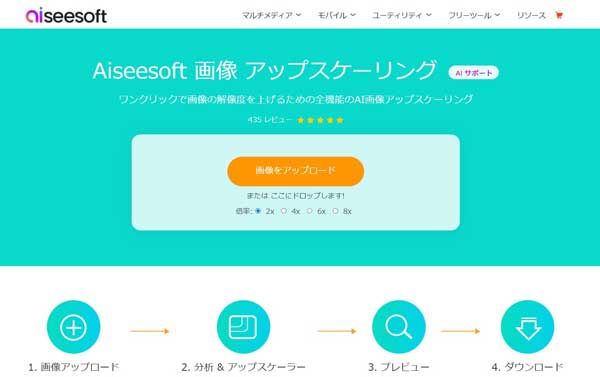
ステップ 2まず、「画像をアップロード」ボタンの下の倍率を設定します。次に、解像度を上げたい画像ファイルを追加するには、「画像をアップロード」ボタンをクリックします。または、ページ上のボックスに画像をドラッグ アンド ドロップします。画像ファイルを精確なピクセルに自動的にアップスケールできます。
ステップ 3最後に、右下の「保存」ボタンをクリックしてパソコンに画像ファイルを保存できます。
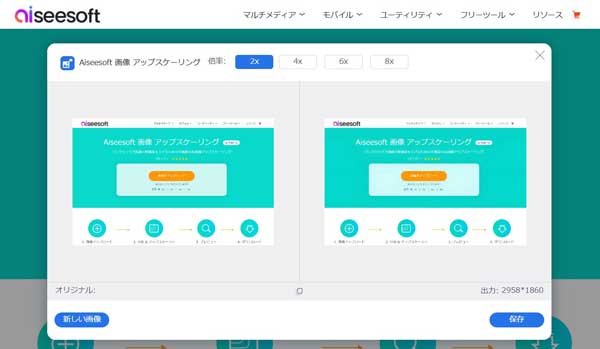
オンラインサイトで画像の解像度を上げる-Bigjpg
Bigjpgは最新の深い畳込みニューラルネットワークを活用して、画像の高画質化を簡単に実現できるオンラインサイトです。アニメやイラストの画質向上には、ニューラルネットワークによる拡大画像の線、色、およびドットの特別なアルゴリズム調整が最も効果的です。
 メリット
メリット
- ソフトウェアをダウンロードしてインストールする必要はなく、オンラインで簡単に画像の解像度を上げることができます。
- 最新の深い畳込みニューラルネットワークを活用して、画像の解像度を上げること以外、「ノイズ除去」や「拡大率」を設定できます。
- 画像をズームインするときに生じたノイズやエイリアシングをインテリジェントに補正しながら、細かいディテールを維持します。
 デメリット
デメリット
- いくつかの制限付きで無料で使用できます。すべての機能を利用するには有料版が必要です。
- ファイルの処理速度は比較的遅いです。
ステップ 1まず、Bigjpgの公式ページにアクセスして、開きます。
ステップ 2「画像を選択」ボタンをクリックして、解像度を上げたい画像ファイルを選択します。画像ファイルを追加した後、ファイルの右の「開始」ボタンをクリックします。次に、必要に応じて「画像のタイプ」、「拡大率」、「ノイズ除去」を設定できます。
ステップ 3設定した後、右下の「確定」ボタンをクリックします。しばらくすると、画像ファイルを修復できます。また、右の「ダウンロード」ボタンをクリックして、画像ファイルを保存できます。
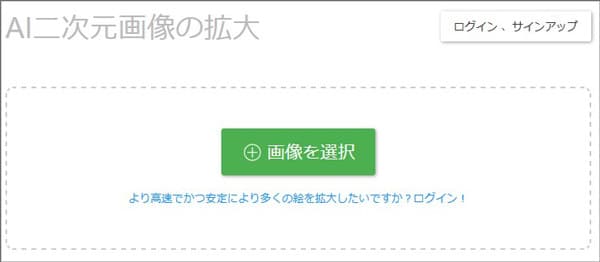
ソフトで画像の解像度を上げる-Repairit
Repairitは、WindowsおよびMacで破損したMOV、MP4、WMV、MPEG、ASFなど形式の動画ファイルを修復できます。また、簡単な3ステップで複数の破損したMP3、M4A、WAV、FLAC、AACオーディオファイルを復元することができ、多種のオーディオ拡張子を対応します。さらに、その高度な修復機能により、ひどく破損したオーディオファイルでも復元することが可能になります。
 メリット
メリット
- 「高度修復」モードにより深刻な損傷を受けた動画を復元できます。
- 色の損傷、ぼやけ、灰色領域などの破損が発生している写真でも修復できます。
- 製品ページは簡潔で操作しやすいです。
 デメリット
デメリット
- 機能が少なく、倍率などの設定ができません。
ステップ 1まず、Repairitをダウンロードして、開きます。メインインターフェースの「+追加」ボタンをクリックして、解像度を上げたい画像ファイルをアップロードします。
ステップ 2右下の「修復する」ボタンをクリックして、画像を修復できます。次に、「OK」をクリックして、修復できた写真を保存できます。
ステップ 3また、写真の品質に満足できない場合は、画像の右の[プレビュー]をクリックして、「高度修復」機能を選択してください。高度修復機能により、ひどく破損した画像ファイルでも復元することが可能になります。
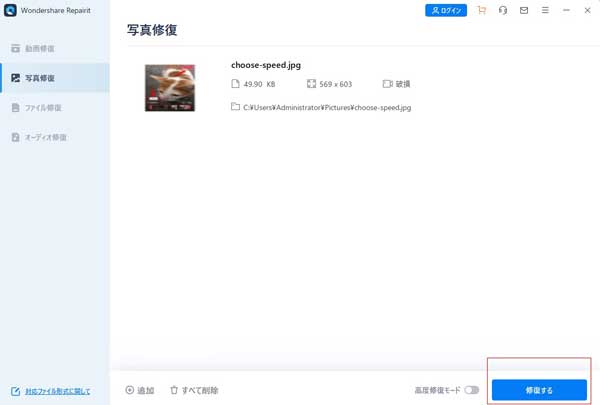
よくある質問(FAQ)
質問 1.解像度とは?
答え 1.解像度はビットマップ画像における画素の密度を示す数値であり、画素数が大きいほどより鮮明で精細な画像になります。例えば、HD 画質の解像度は「1280×720」で、フルHDの解像度は「1920×1080」で、4Kの解像度は「4096×2160」「3840×2160」です。解像度の単位が「dpi」で、「dpi」は「dots per inch」の略です。1インチにどれだけ「ドット」が含まれているかを表しています。
質問 2.スマホ用の画質上げるアプリは?
答え 2.アプリで画像の解像度を上げたい場合は、「Photoshop」、「Remini」をお勧めます。ReminiはiOSやAndroidむけの写真高画質化アプリで、動画強化機能も使用できます。無料版と製品版があります。PhotoshopはAdobe社がリリースしている写真や画像の編集アプリで、低画質の画像を高画質にすることができます。
質問 3.画像フォーマットを変更する方法は?
答え 3.画像フォーマットを変更したい場合は、Aiseesoft 動画変換 究極を使用することをお勧めします。このソフトの写真変換機能を使えば、JPG/JPEG、WebP、PNG、BMPなどのフォーマット間に形式変換できます。また、複数の画像ファイルを同時に変換できます。具体的な操作方法については、WebP JPG 変換という文章を参照してください。
まとめ
ここまで、画像の解像度を上げる方法を紹介します。上記のツールのうち、Aiseesoft 画像 アップスケーリングを使用することを最もお勧めします。また、画像フォーマットを変更したい場合は、Aiseesoft 動画変換 究極を使用できます。